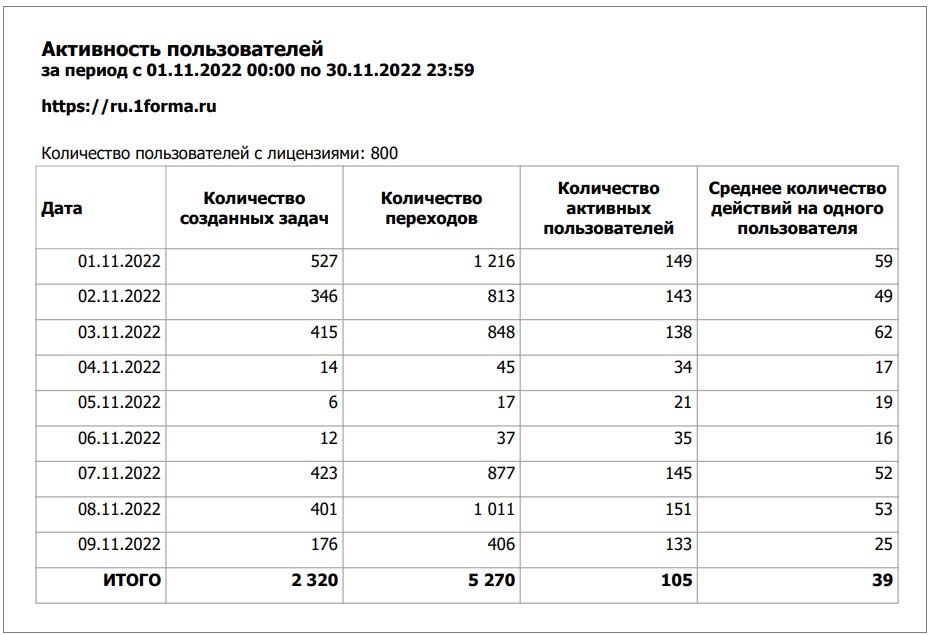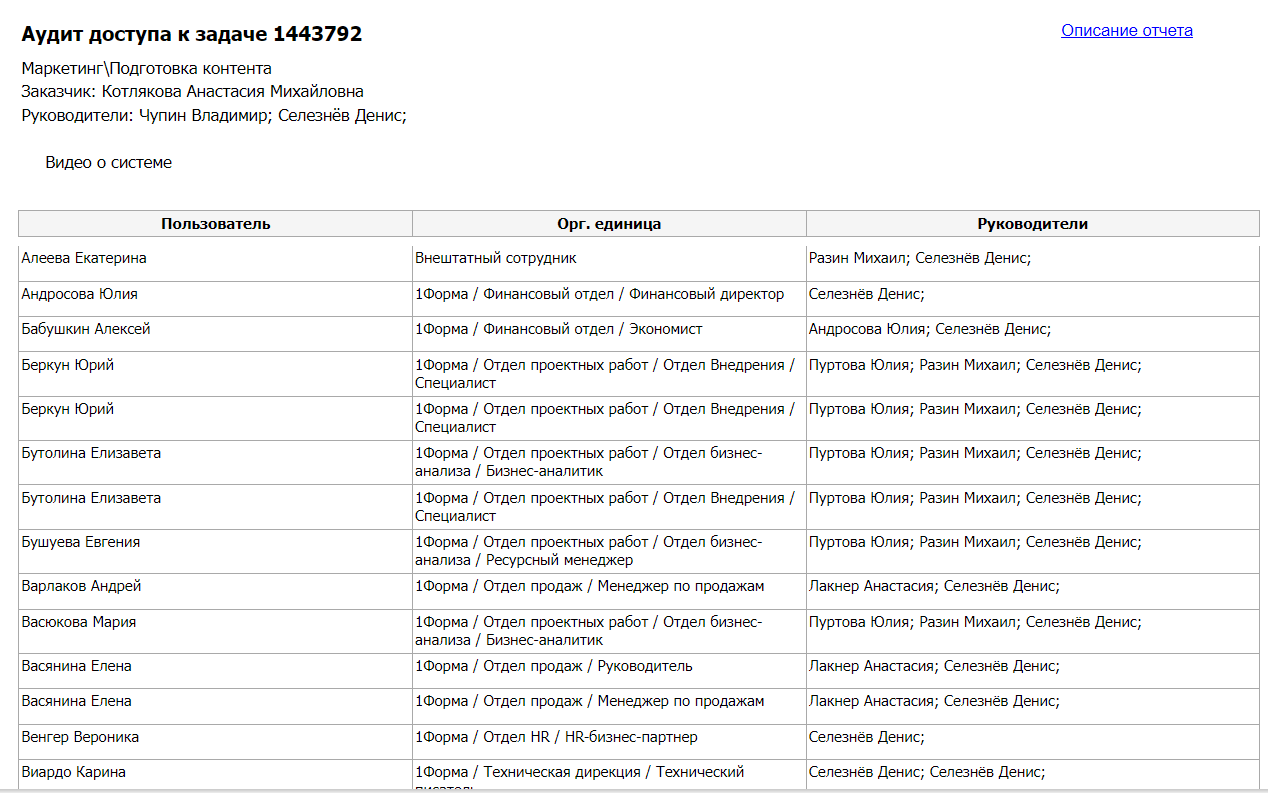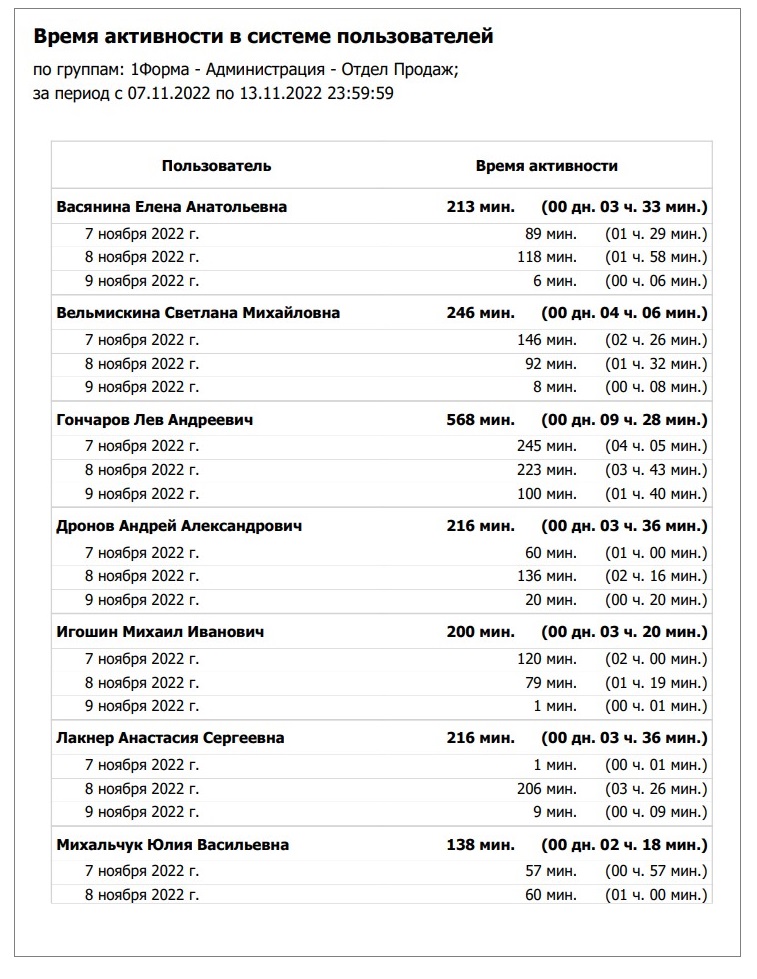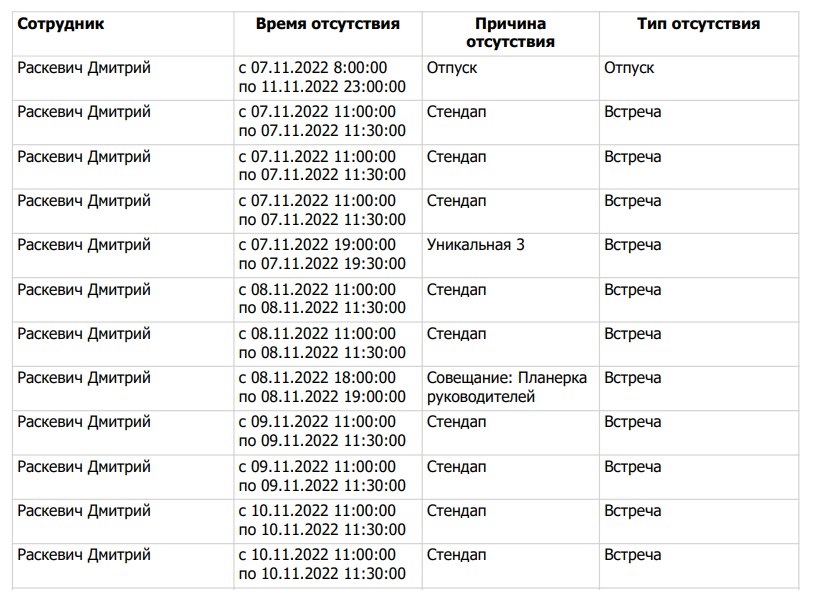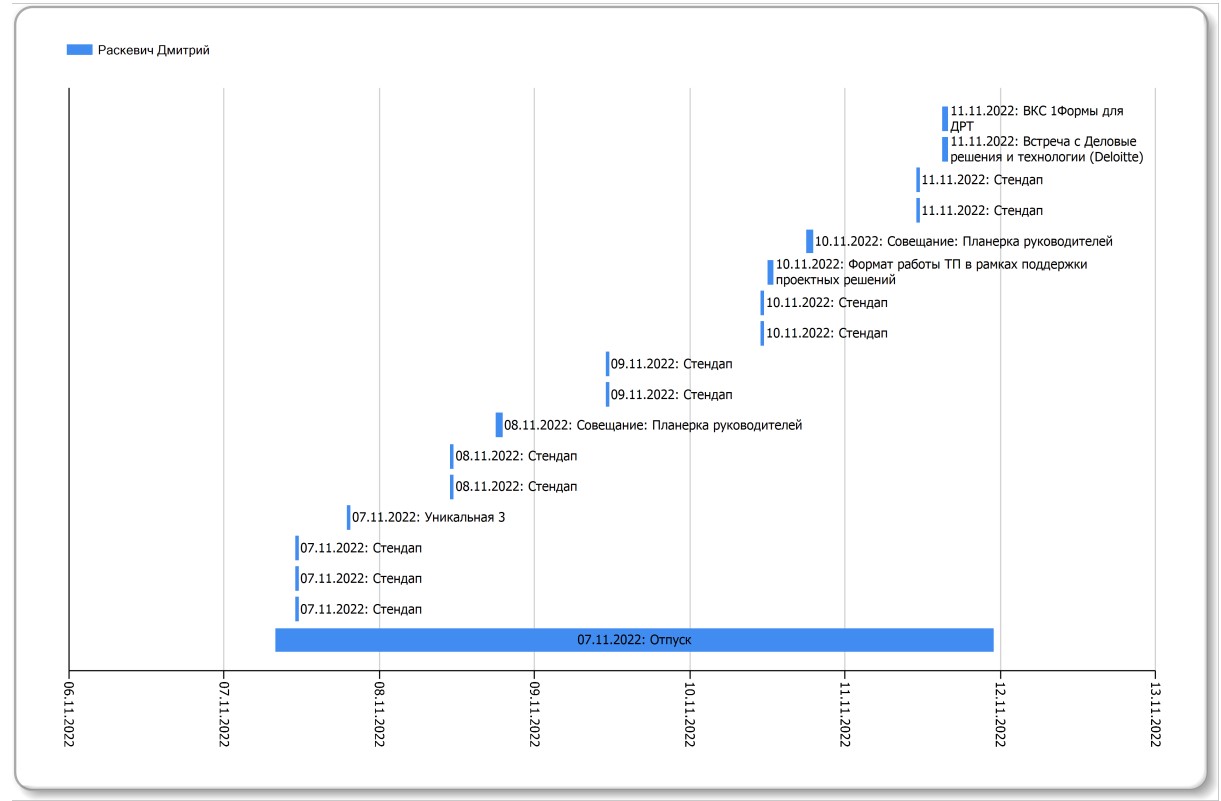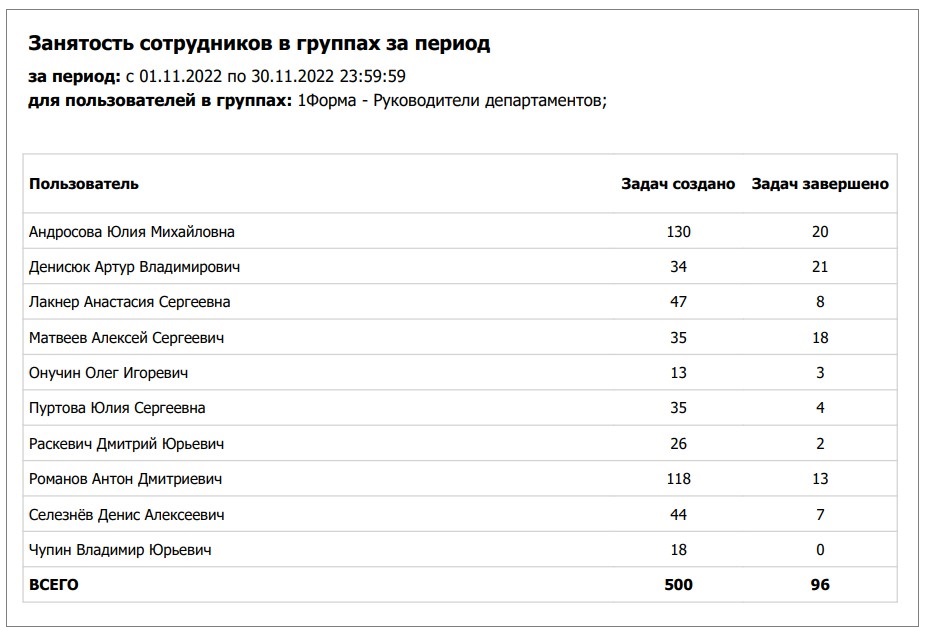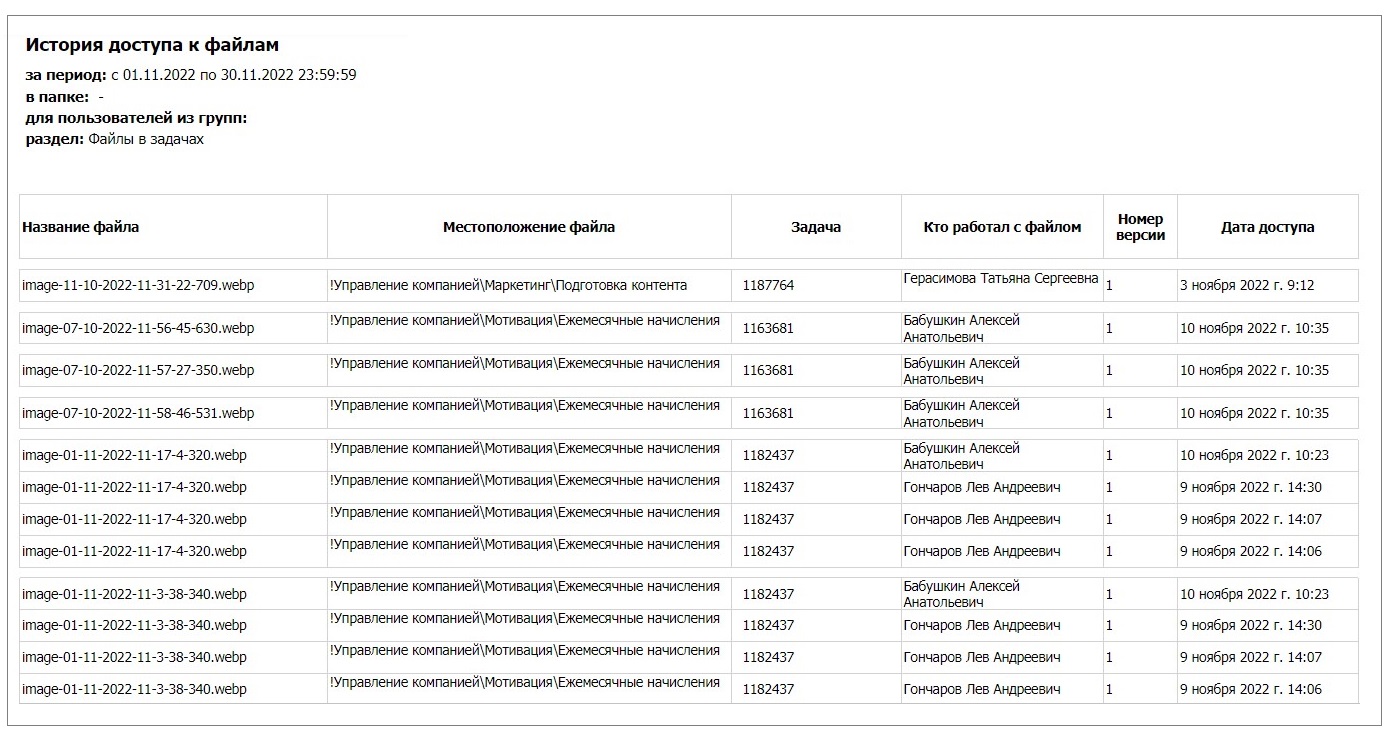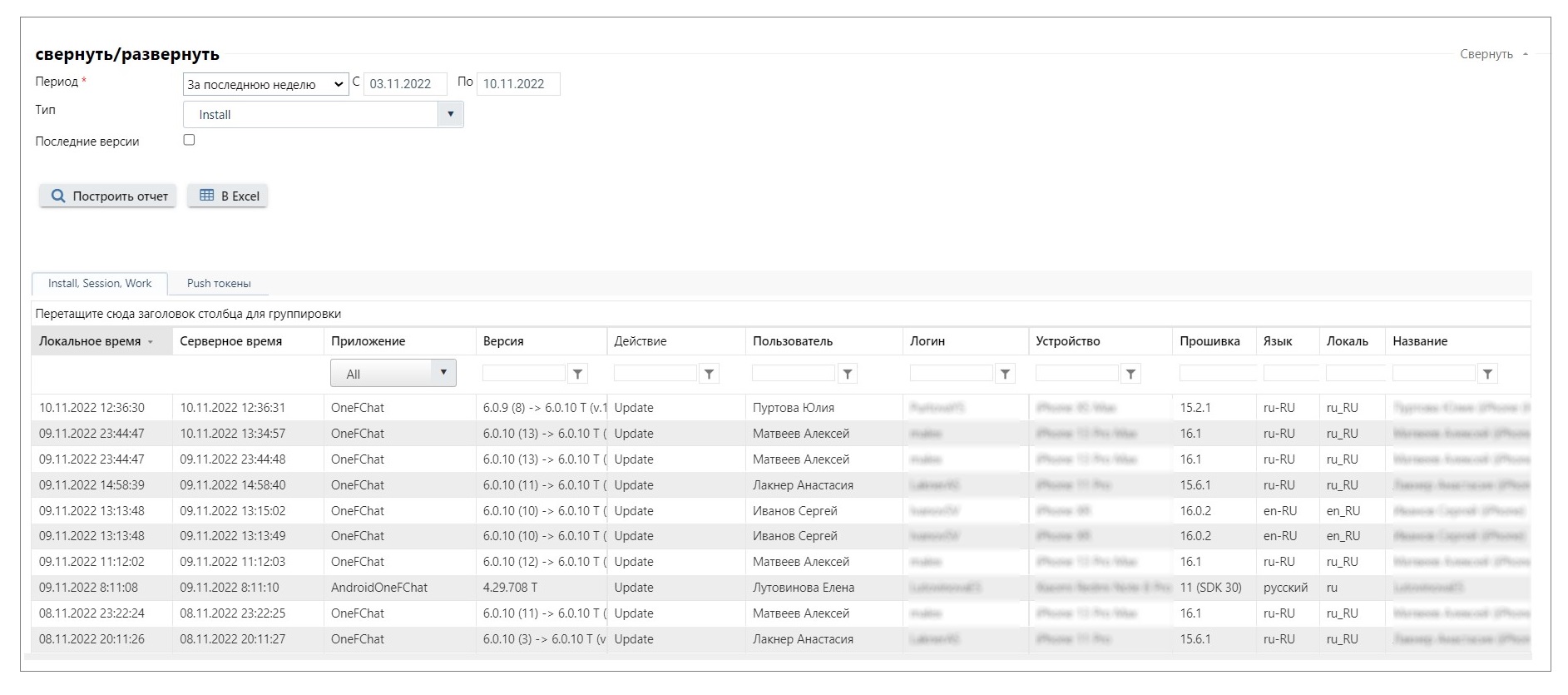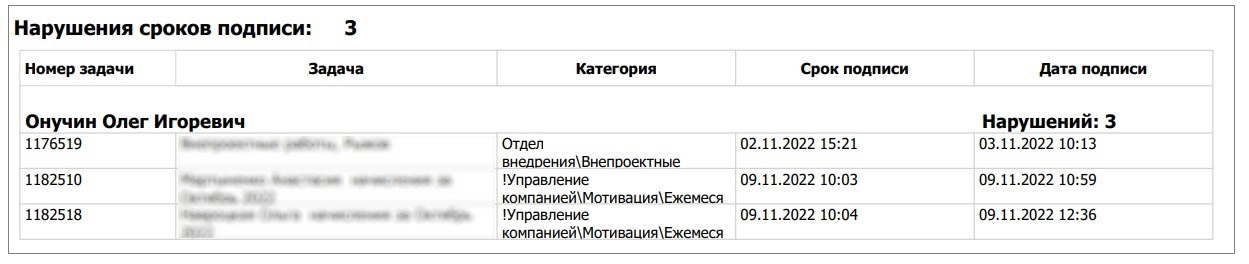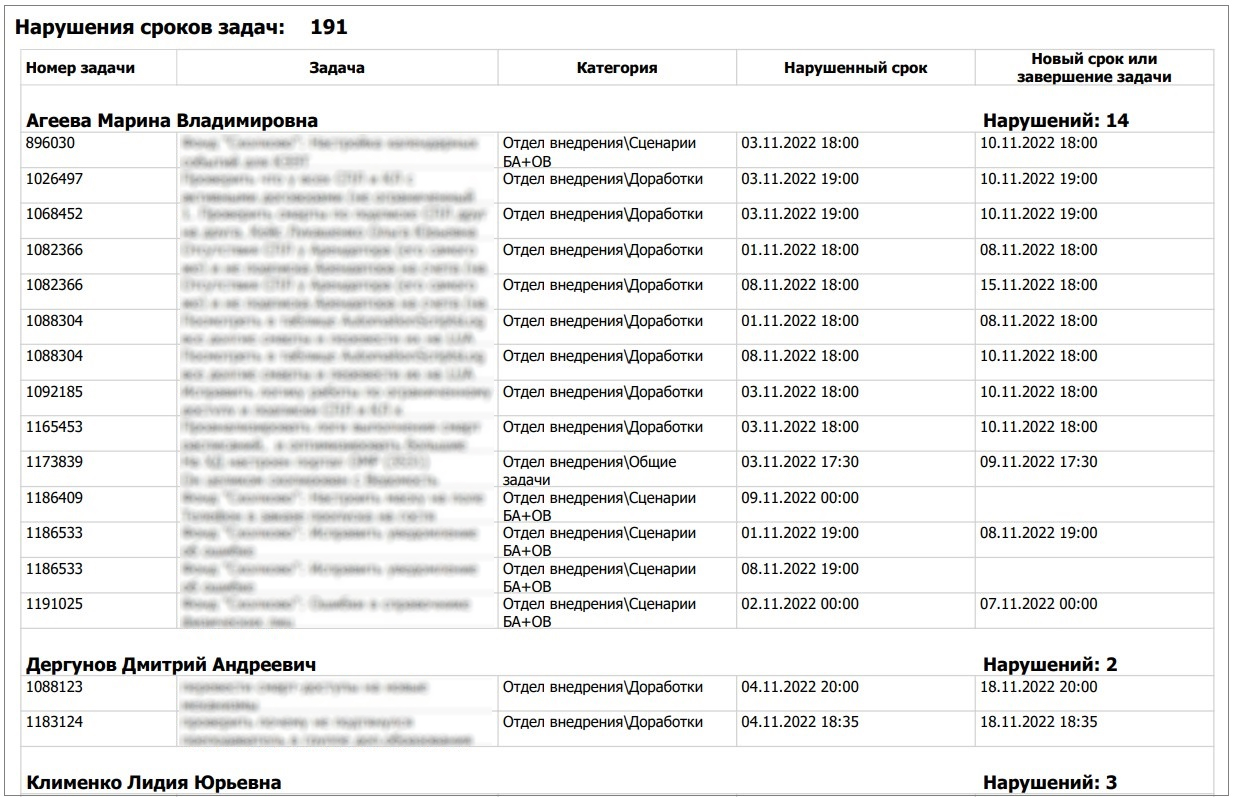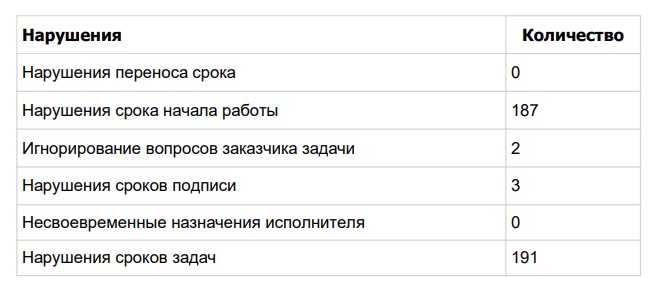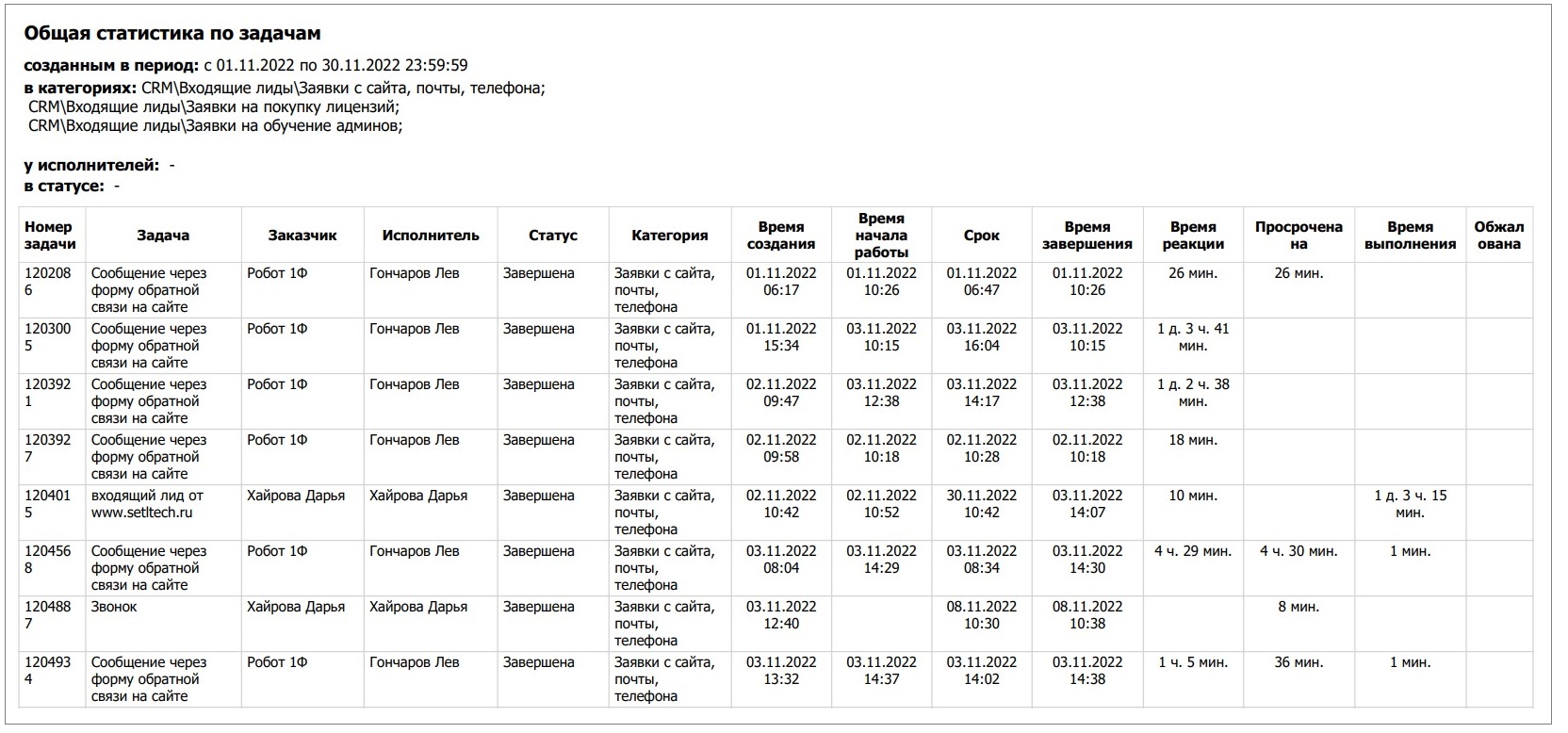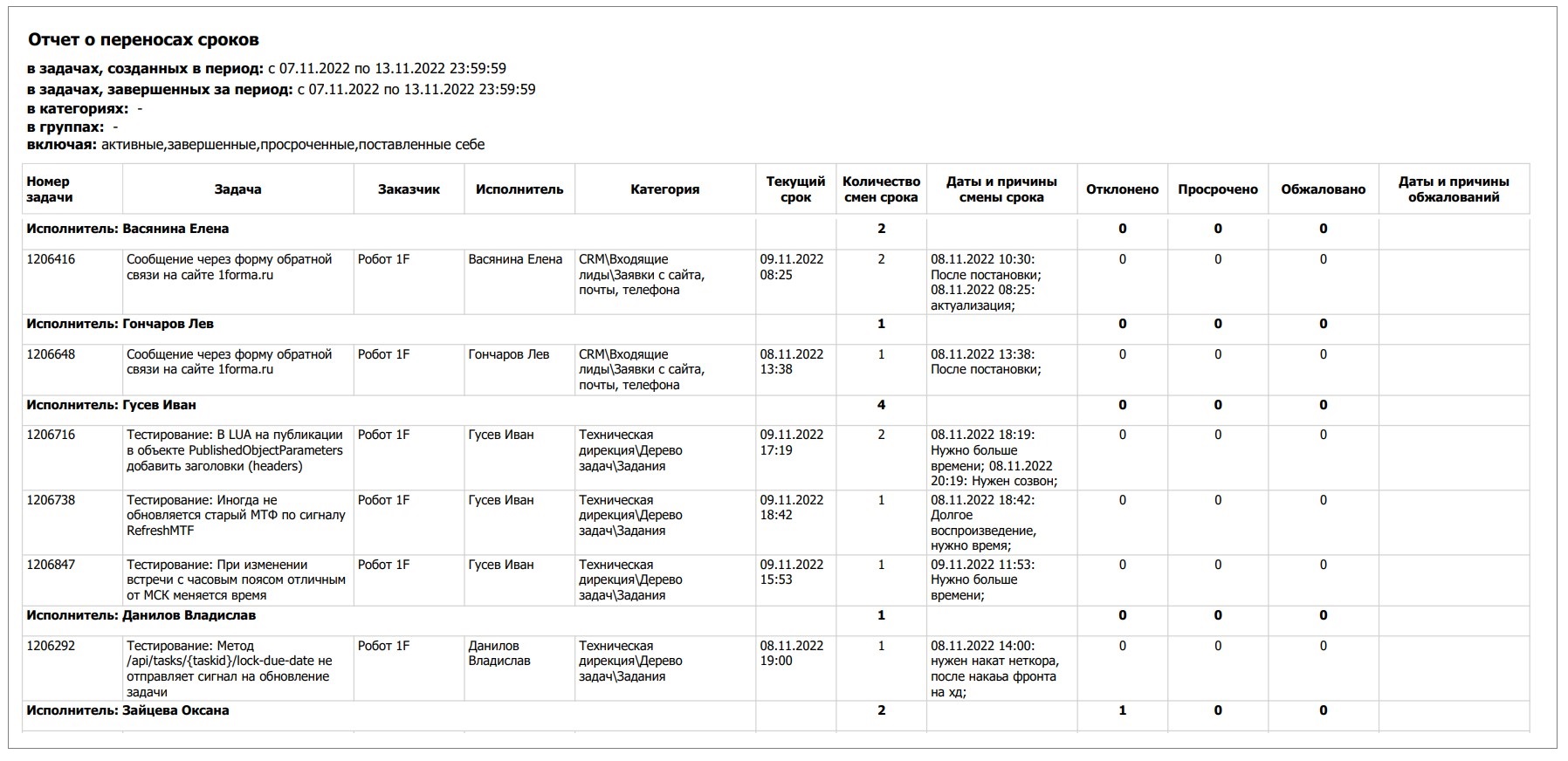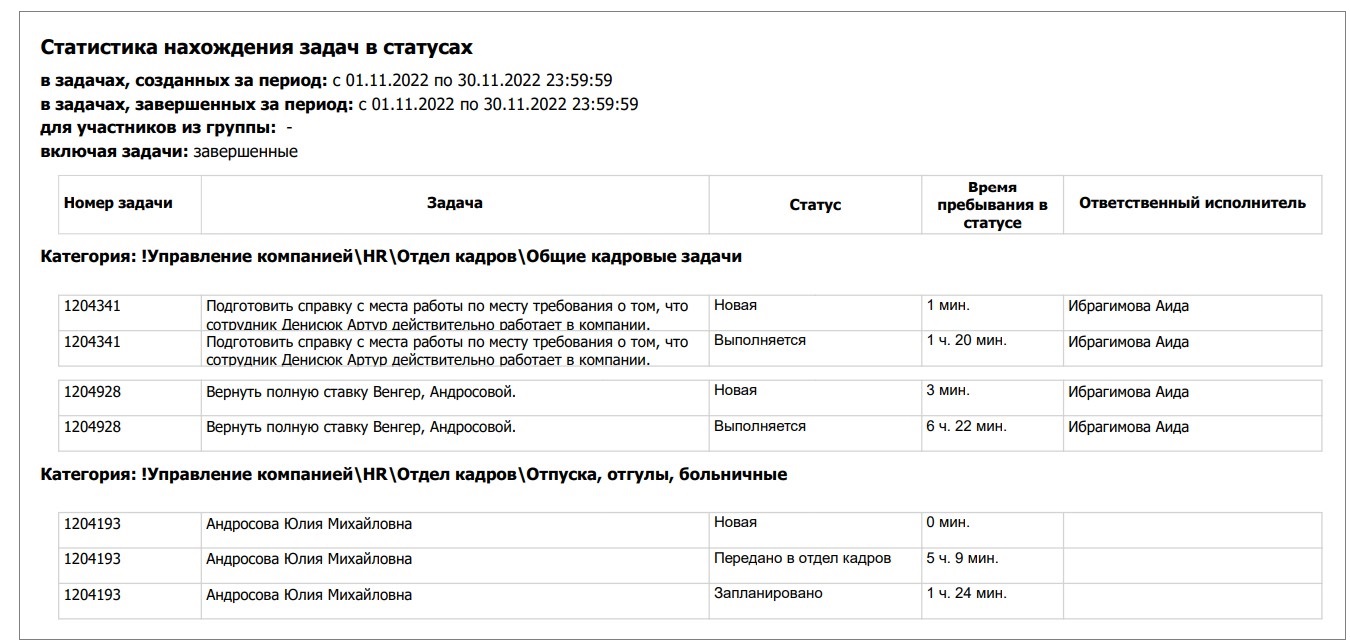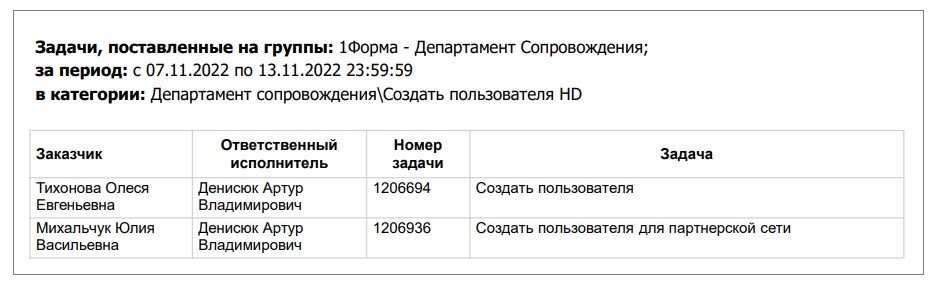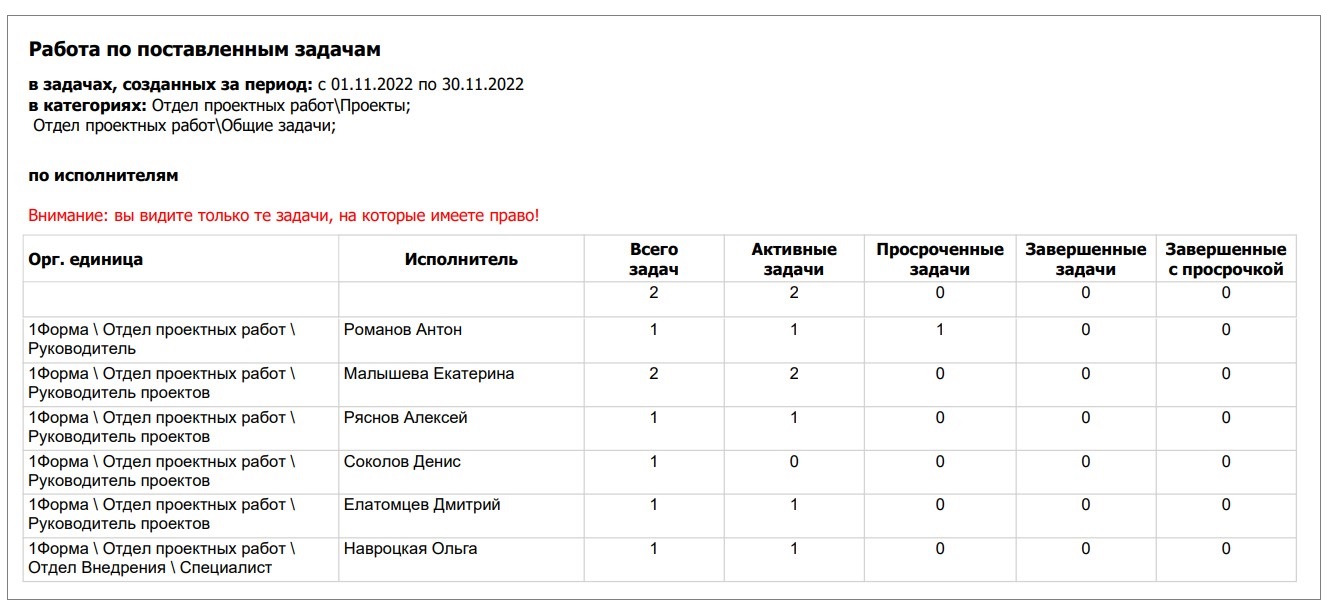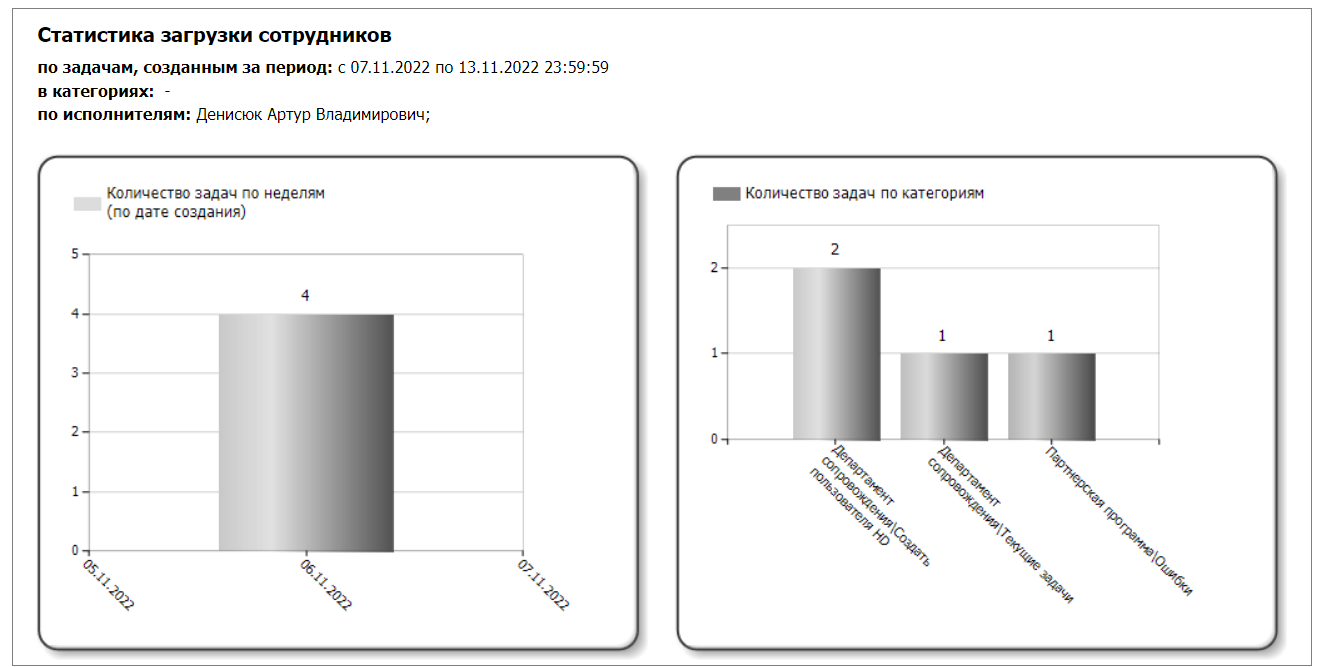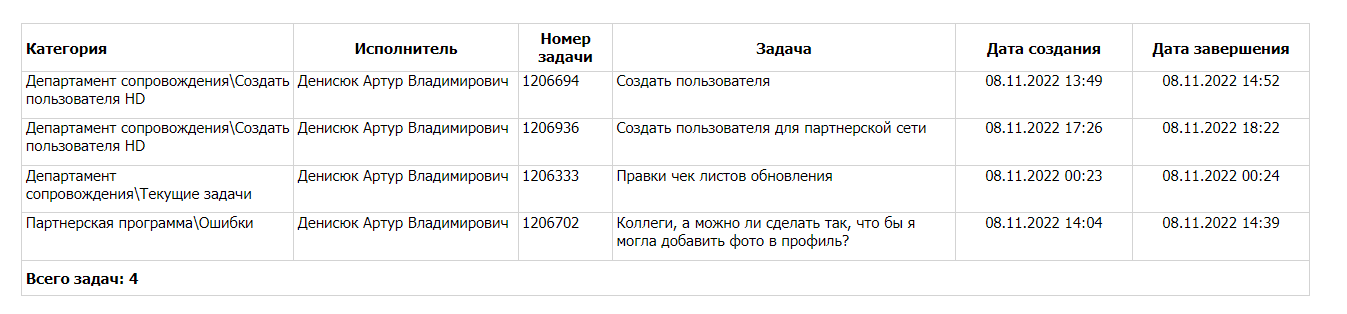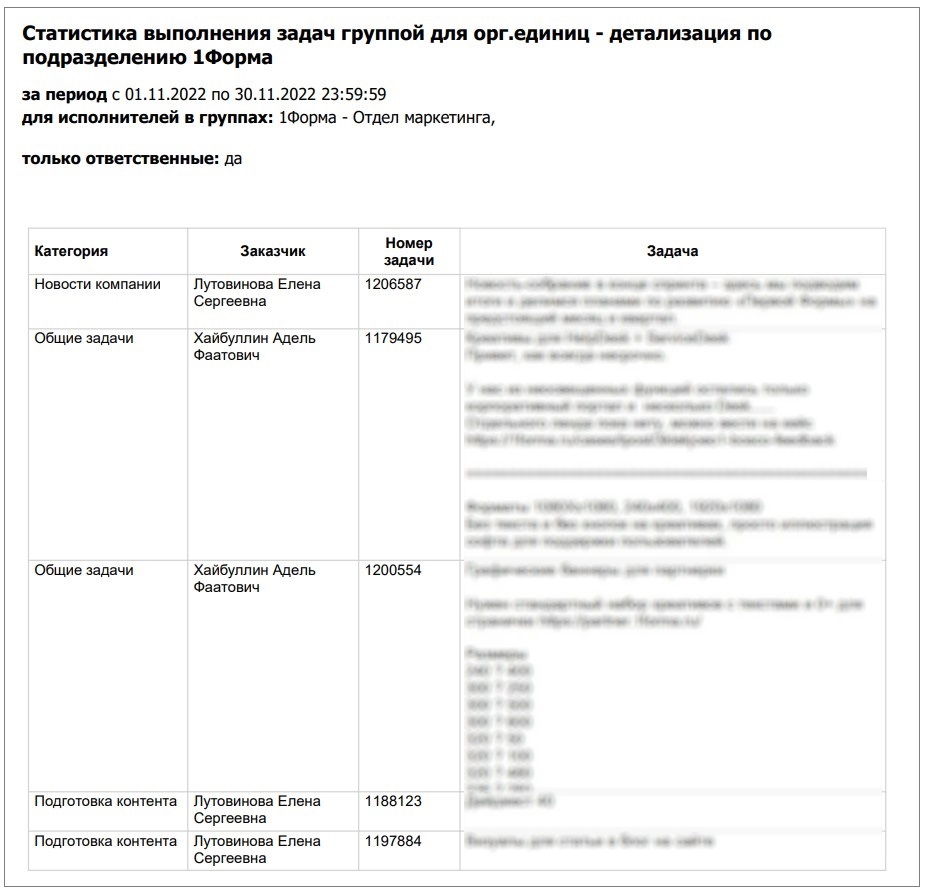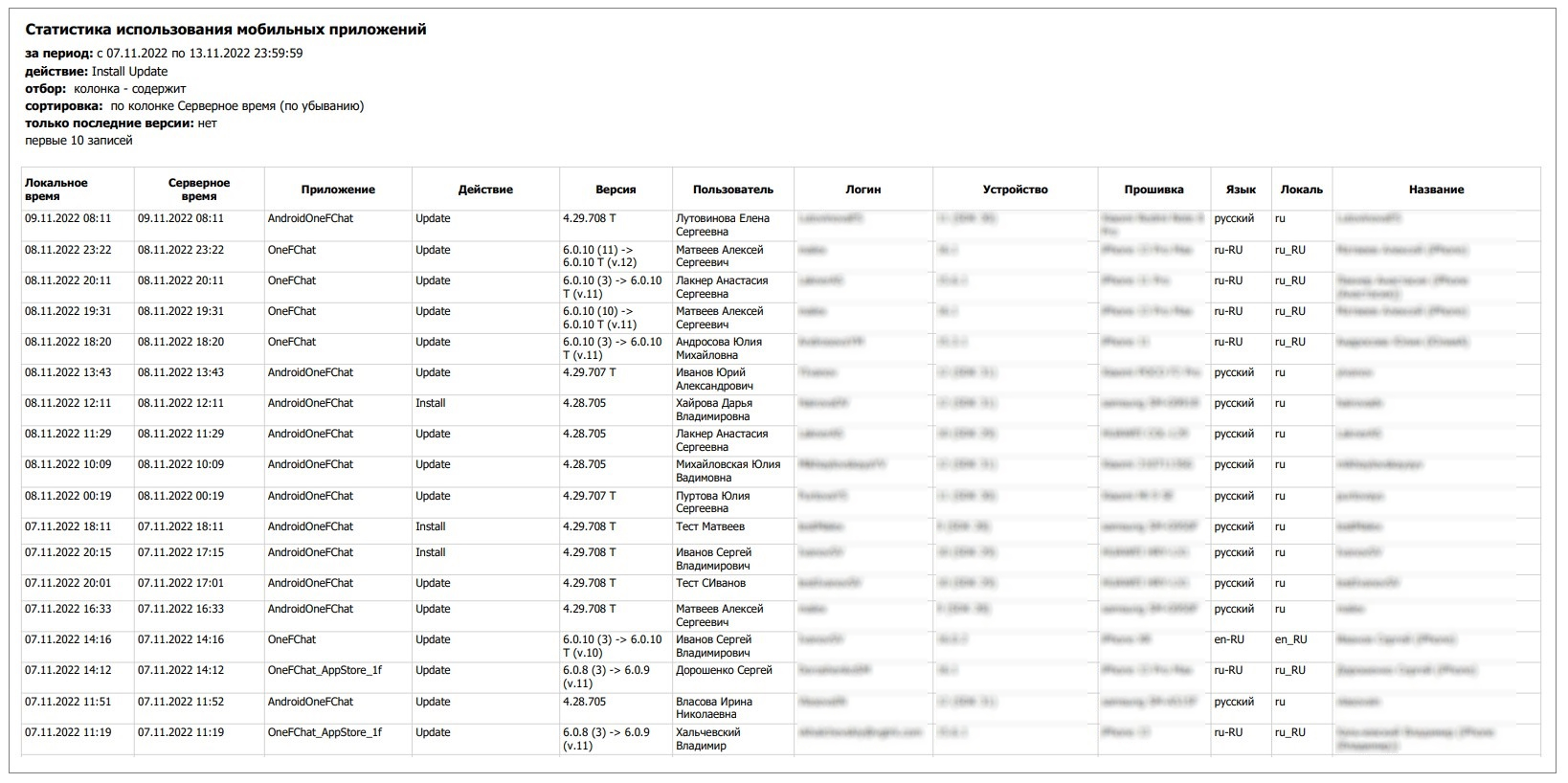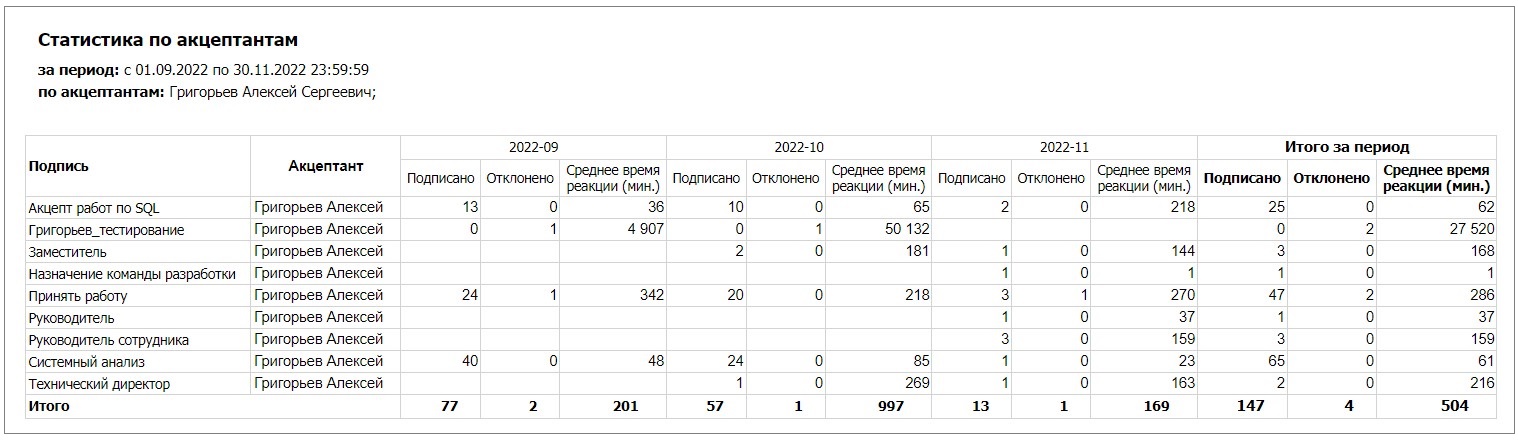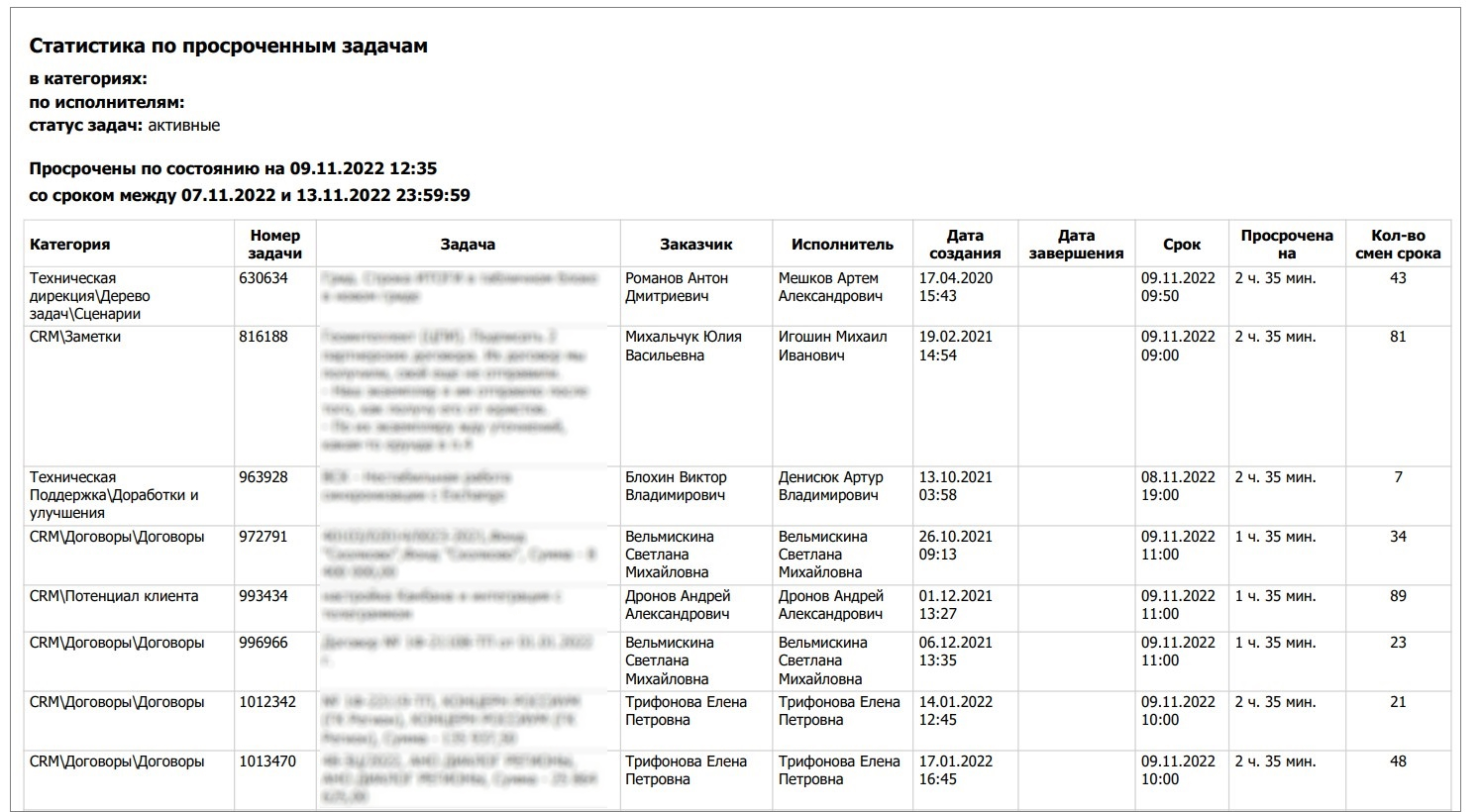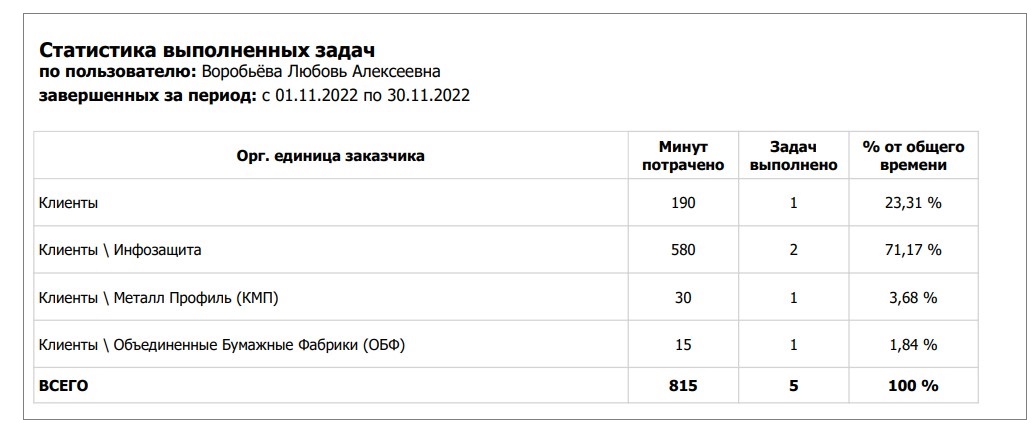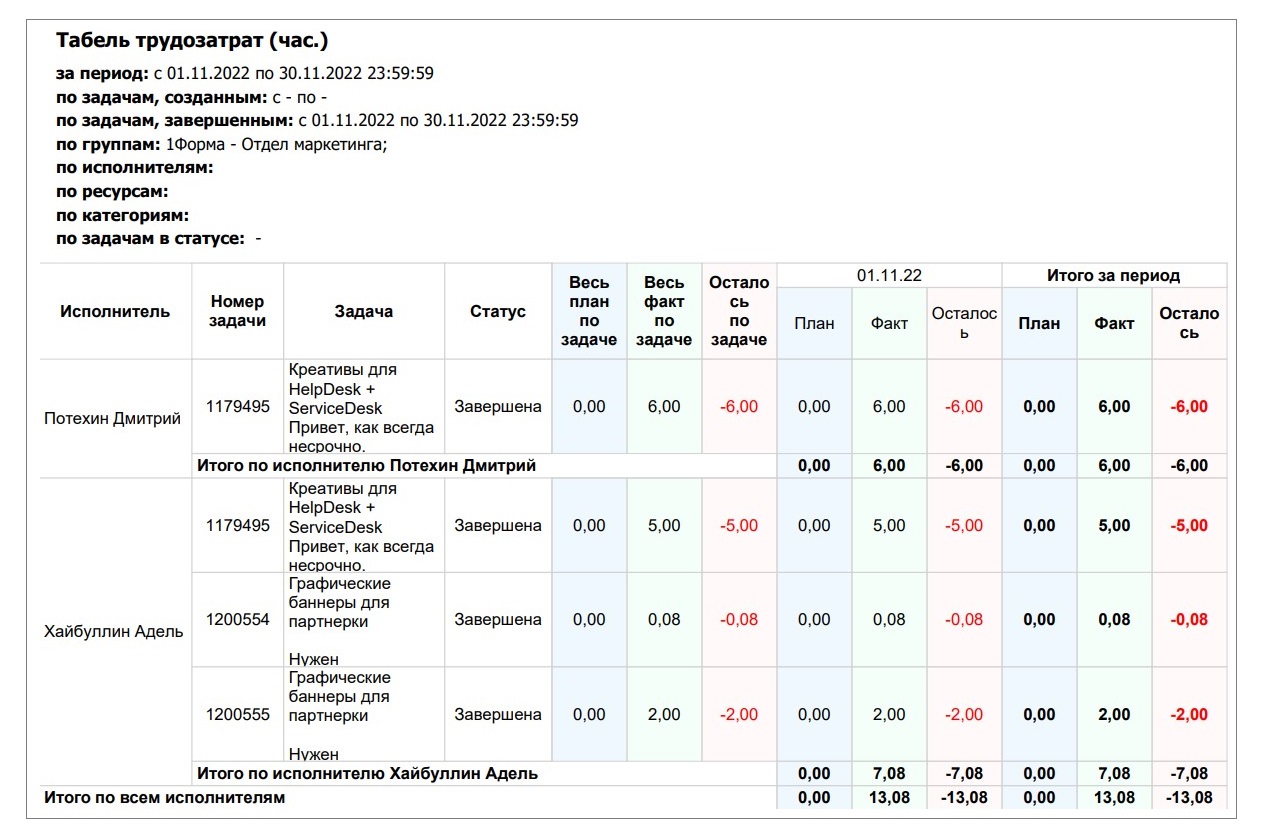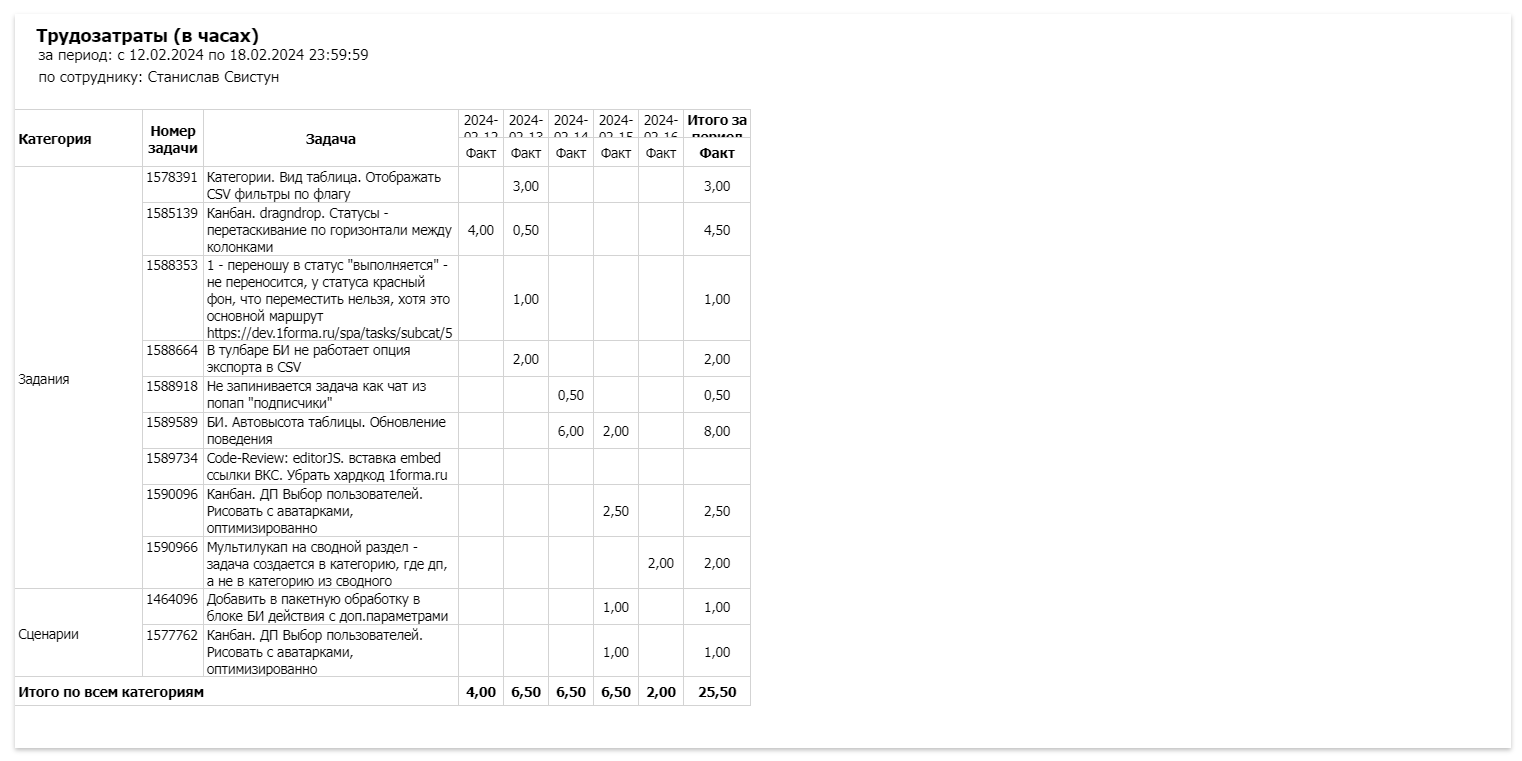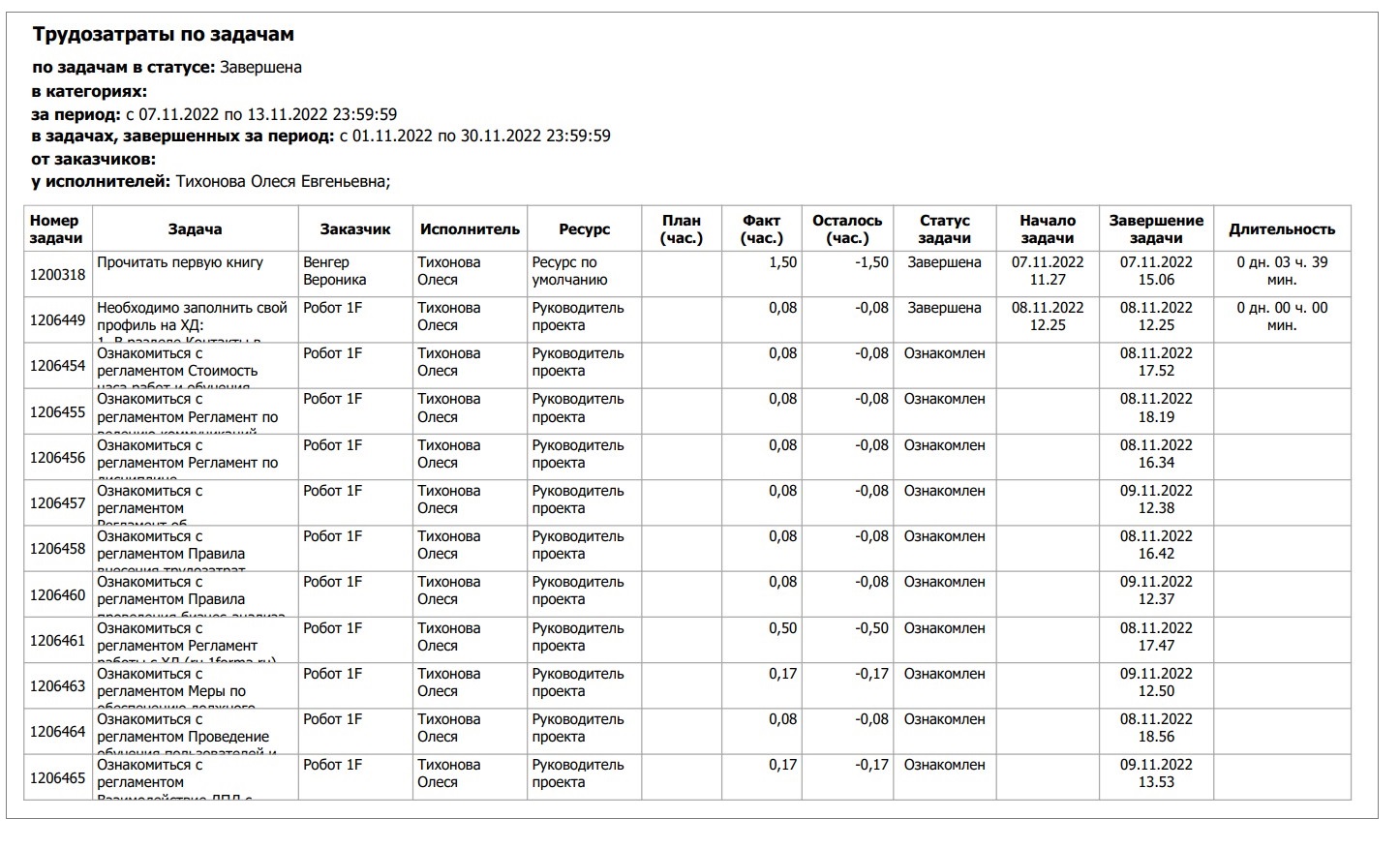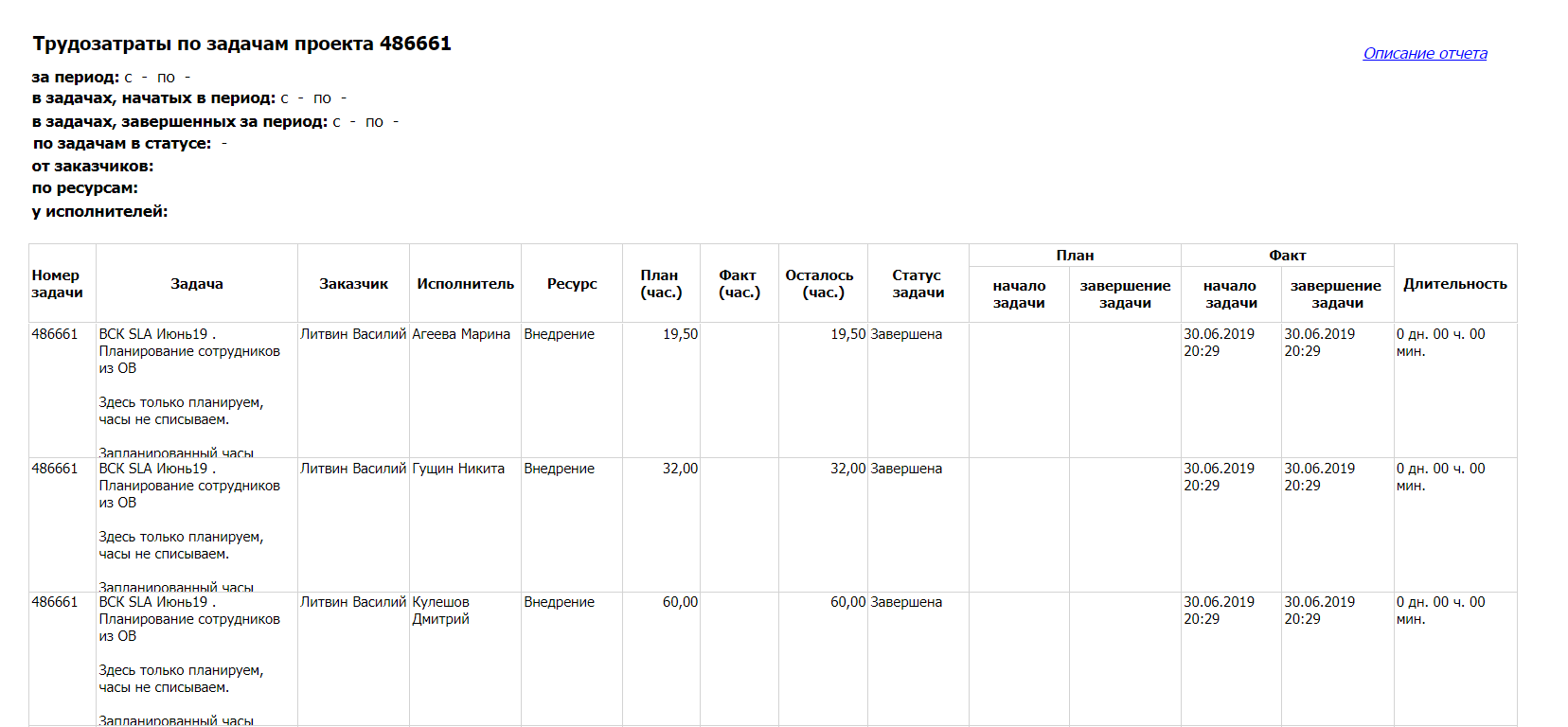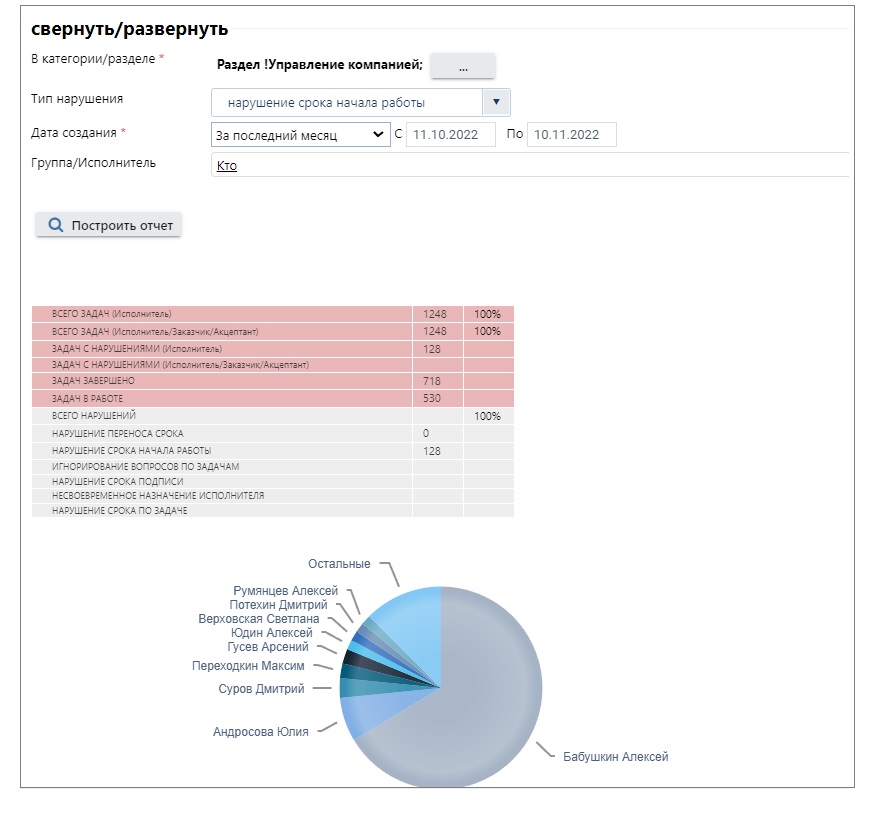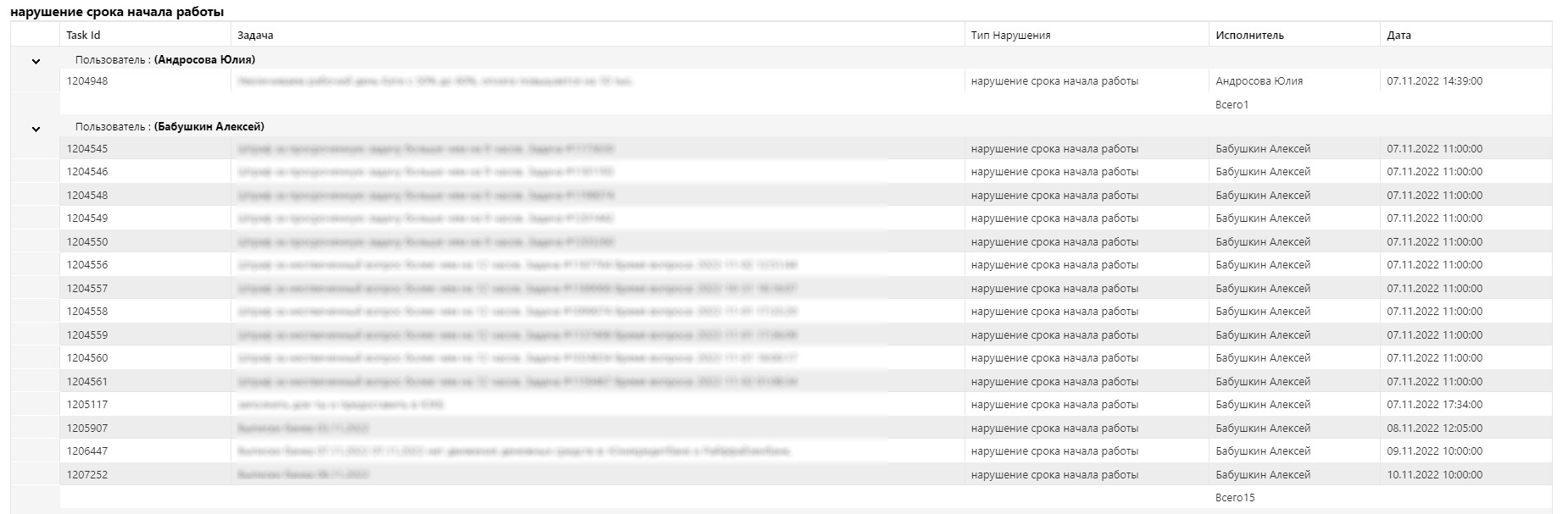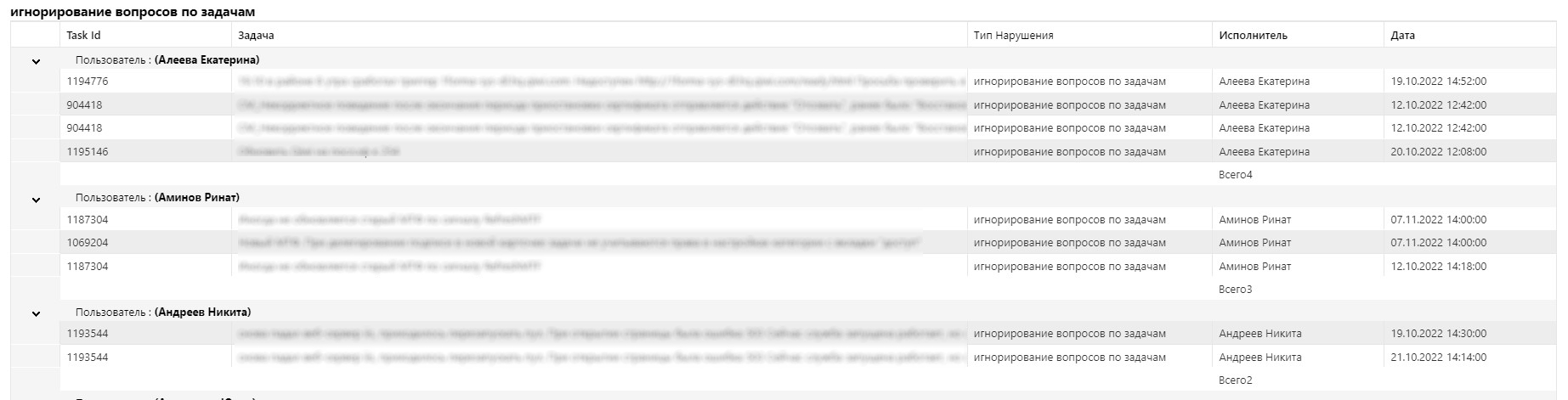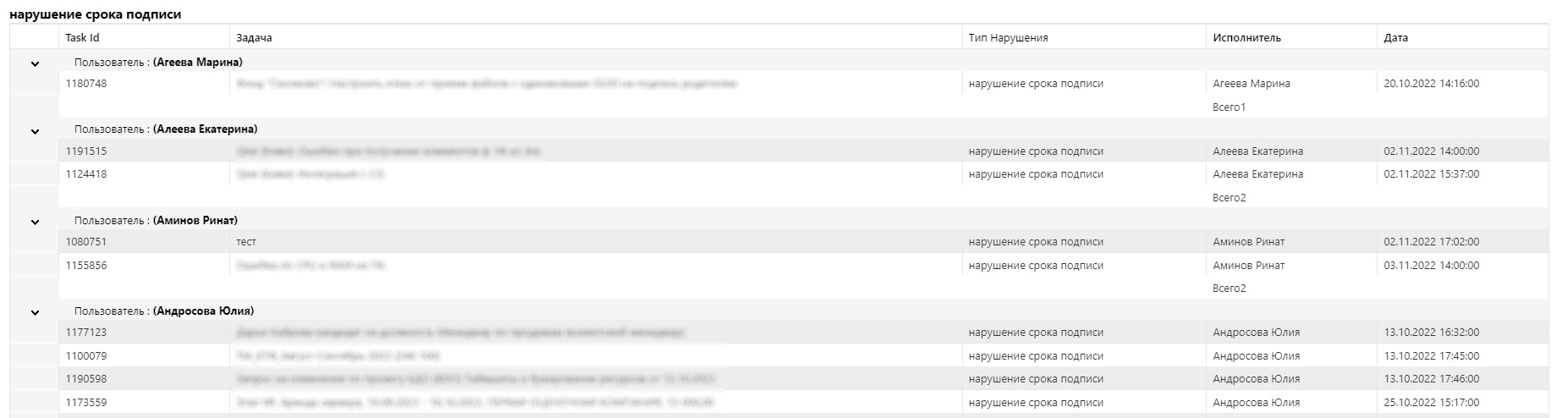Для клиентов "Первой Формы" разработан набор типовых отчетов:
Статистика активности пользователей в системе за указанный период |
|---|
В отчете подсчитывается статистика по дням за указанный период. Пользователь считается активным, если выполнил хотя бы одно из следующих действий: •создал задачу, •написал сообщение, •обработал подпись, •выполнил переход по маршруту. При подсчете среднего количества действий на одного пользователя учитываются те же 4 действия, перечисленные выше. Итоги по колонкам "Количество созданных задач" и "Количество переходов" подсчитываются как сумма, а по колонкам "Количество активных пользователей" и "Среднее количество действий на одного пользователя" — как среднее арифметическое. Количество пользователей с лицензиями считается среди неуволенных пользователей с лицензией хотя бы на один модуль системы. При подсчете не учитываются данные по служебным пользователям. |
Отчет о пользователях, которые имеют доступ к задаче |
|---|
Отчет работает только из карточки задачи (меню "Прочие действия" (три точки) в панели инструментов карточки задачи - пункт "Отчеты" - "Аудит доступа к задаче"). Список категорий, в задачах которых доступен отчет, настраивается администратором. Фильтры не используются. В отчете отображаются пользователи, которые имеют доступ к задаче, их орг.единицы и руководители. |
Статистика времени нахождения пользователей в системе в режиме онлайн |
|---|
Отчет предоставляет статистику времени нахождения пользователей в системе в режиме онлайн. Доступна фильтрация по группам пользователей, периоду и детализации отчета. В подробной детализации отчет отображает время каждой активности за каждый день с указанием часов. В сокращенной детализации указывается общее время активности пользователя в системе за день. |
Время нахождения пользователя в системе в режиме онлайн |
|---|
Отчет доступен из профиля пользователя (вкладка "Отчеты" - "Время активности пользователя в системе"). Отчет предоставляет статистику времени нахождения пользователя в системе в режиме онлайн. |
Статистика отсутствия пользователей в системе |
|---|
Отчет предоставляет статистику отсутствия пользователей в системе в табличном представлении и в виде Диаграммы Ганта. Отчет содержит время и причину отсутствия. Доступна фильтрация по типу отсутствия: отпуск, встреча, удаленная работа, прочее. |
Статистика действий, совершенных пользователем |
|---|
В отчете отображается список действий выбранного типа, выполненных пользователем за указанный период. Записи отсортированы по убыванию даты. Доступна фильтрация по периоду, пользователям, действию в системе и номеру задачи. По клику на номер задачи открывается карточка задачи. |
Статистика задач, невыполненных за рекомендуемый срок |
|---|
Отчет содержит информацию по задачам в указанный период, невыполненных за рекомендуемый срок (с указанием категории, ссылки на задачу и даты постановки, даты завершения и рекомендуемым сроком). В колонке "Рекомендуемый срок" отображается срок, рассчитанный с учетом рекомендуемого времени выполнения задачи в данной категории (указывается администратором в настройках категории). В отчете выводятся только задачи из категорий, где данный параметр не пустой. Рекомендуемый срок отсчитывается от даты начала работы над задачей. По клику на номер задачи открывается карточка задачи. |
Статистика задач сотрудника определенной группы в указанный период |
|---|
Отчет позволяет посмотреть текущее количество задач у каждого сотрудника определенной группы в указанный период (с указанием количества поставленных задач, выполненных задач и среднего времени реакции). В колонке "Задач создано" подсчитывается число задач, созданных участниками выбранной группы за указанный период. В колонке "Задач завершено" подсчитывается число задач, завершенных участниками выбранной группы за указанный период. Доступна фильтрация по группам пользователей, по периоду. |
Статистика использования дискового пространства файлового хранилища (Диска) |
|---|
В отчете подсчитывается объем, занимаемый файлами в файловом хранилище, с разбиением по папкам. Можно указать владельца и название папки, расширение файлов и нужный раздел: мои файлы, общие файлы, файлы в задачах. |
Статистика использования файлов |
|---|
В отчете выводится список файлов выбранной папки файлового хранилища с указанием версии файла, а также сотрудника, который работал с файлом, и даты работы. Файлы сгруппированы по местоположению. Список упорядочен по названию папки и файла, а внутри группы — по убыванию даты доступа. |
Статистика задач пользователя за день |
|---|
Отчет отображает завершенные и просроченные задачи текущего пользователя по итогу дня. Отчет можно сформировать не только по текущей дате, но и за любой день, указав его в фильтре. По клику на номер задачи открывается карточка задачи. |
Статистика использования мобильных приложений |
|---|
Отчет отображает данные об использовании мобильных приложений по отдельным пользователям: данные по платформам мобильных устройств, версиям, прошивкам, последнему входу в приложение и пр Из выпадающего списка можно выбрать тип данных, по которым необходимо сформировать отчет: •Install — установка МП и его обновления •Session — сессии пользователей •Work — действия пользователей в МП: просмотр ленты, задач, сообщений, чатов и т.д. Если включен флажок "Последняя версия", в отчете будет выводиться только последнее действие каждого пользователя за выбранный временной период. Доступна фильтрация по периоду, а также сортировка по приложению, данным пользователя (ID, Ник, Имя), дате и времени, устройстве, версии, названию, модели устройства. Для группировки данных перетащите в соответствующее поле один или несколько заголовков столбца, по которым должна осуществляться группировка. Для удаления группировки необходимо перетащить обратно заголовки столбцов. Записи отчета отображаются по умолчанию в обратном хронологическом порядке — сверху находятся последние, свежие записи. Чтобы изменить порядок сортировки записей в таблице, нажмите на имя колонки, по которой необходимо изменить направление. В интерфейсе SPA отчет доступен при переходе по ссылке: https://адрес_1Формы/spa/link?url=%2Fspaex.aspx%2FMobileClientStats.aspx |
Статистика нарушений пользователями регламентов работы с задачами |
|---|
Отчет представляет собой статистику различных видов нарушений пользователями регламентов работы с задачами. В таблице "Нарушения переноса срока" отображаются задачи, в которых срок переносился больше пяти раз без движения по маршруту, т.е. в одном и том же статусе. Принадлежность к группе определяется по ответственному исполнителю. Отбор по периоду осуществляется по дате создания задачи. В таблице "Нарушения срока начала работы" отображаются задачи, в которых между назначением исполнителя и началом работы надо задачей прошло более 8 рабочих часов. Нарушение проверяется для каждого исполнителя, независимо от того, является ли он ответственным. Отбор по периоду осуществляется по дате создания задачи. В таблице "Игнорирование вопросов заказчика" задачи отображаются задачи, в которых ответ на вопрос заказчика был дан позже, чем через 4 часа. Принадлежность к группе определяется по заказчику. Отбор по периоду осуществляется по дате вопроса. В таблице "Нарушение сроков подписи" отображаются задачи, в которых есть просроченные подписи; или необработанные подписи без указания срока, но запрошенные более 4 рабочих часов назад; или подписи, обработанные позже чем через 4 рабочих часа после запроса. Отбор по периоду осуществляется по дате запроса подписи. В таблице "Несвоевременные назначения исполнителей" отображаются задачи, в которых исполнители назначены позднее чем через 4 рабочих часа после создания задачи или не назначены, хотя с момента создания задачи прошло более 4 рабочих часов. Нарушение проверяется для каждого исполнителя, независимо от того, является ли он ответственным. Отбор по периоду осуществляется по дате создания задачи. В таблице "Нарушения сроков задач" отображаются просроченные задачи, срок которых приходится в указанный период, или в которых срок был ранее назначен на указанный период, а потом сдвинут вперед. Принадлежность к группе определяется по ответственному исполнителю. В каждой таблице по клику на номер задачи открывается карточка задачи. В итоговой таблице подсчитывается общее количество видов нарушений без группировки по пользователям. Внимание: Отчет формируется долго. При работе с большими периодами или множеством групп не рекомендуется выбирать в фильтре более одного типа нарушений одновременно. |
Статистика по задачам из выбранных категорий или разделов |
|---|
Отчет содержит информацию по всем задачам из выбранных категорий/разделов с возможностью выбора дополнительных фильтров: группа, исполнитель, статус задачи. В колонке "Время реакции" указывается рабочее время между датой создания задачи и фактическим началом ее выполнения. Если для задачи назначен срок выполнения, то в колонке "Просрочена на" указывается рабочее время между датой завершения задачи и сроком. Если задача не завершена, то указывается рабочее время между текущей датой и сроком. В колонке "Время выполнения" указывается рабочее время между датой начала работы и датой завершения задачи. Если задача выполняется, но еще не завершена, то указывается рабочее время между датой начала работы задачи и текущей датой. По клику на номер задачи открывается карточка задачи. |
Просмотр собранных геоданных |
|---|
Геоданные (координаты пользователей) отображаются на карте в виде точек, из которых формируются траектории движения. В интерфейсе SPA отчет доступен при переходе по ссылке: https://адрес_1Формы/spa/link?url=%2Fspaex.aspx%2Fgeo-location%2Fhistory По клику на имя пользователя (справа) его траектория на карте подсвечивается. По клику на точку траектории отображается подсказка с дополнительной информацией. Вы можете выбрать период отображения данных и пользователей, траектории которых вы хотите посмотреть, с помощью фильтра отчета. Внимание: для работы с геоданными необходимо, чтобы на мобильном устройстве пользователя было выдано разрешение на отправку геоданных. Кроме того, в системе должен быть настроен режим сбора геоданных (настройки выполняются также в режиме администрирования). Сбор геоданных настраивается для определенной группы пользователей (например, для сотрудников выездных сервисных бригад). У участников этой группы на мобильных устройствах должно быть установлено приложение 1F Mobile. |
Статистика по входу сотрудников в систему |
|---|
В отчете отображаются данные по входу пользователей в приложение: компьютер, приложение, дата и время. Доступна фильтрация по группе пользователей, периоду и типу приложения (десктопное и мобильное). Если выбрано значение "да" в поле "Первый вход", в отчете будут выведены данные только по первому входу пользователя за день. |
Статистика переноса срока задач |
|---|
В отчете отображаются задачи, в которых в указанный период времени переносился срок. Количество переносов срока подсчитывается только за указанный период, а не за все время работы над задачей. Группировка задач и отбор по принадлежности к группе осуществляется по ответственным исполнителям или по заказчикам. По клику на номер задачи открывается карточка задачи. |
Статистика времени пребывания задач в статусах |
|---|
В основной таблице отчета отображаются данные по нахождению задач в каждом из статусов. Задачи группируются по категориям. Принадлежность к группе определяется по ответственному исполнителю. По клику на номер задачи открывается карточка задачи. В итоговой таблице подсчитывается среднее время пребывания задач в статусах без группировки по категориям. |
Статистика задач, поставленных на группы |
|---|
В отчете отображается число задач, созданных в указанный период и в которых ответственными исполнителями назначены сотрудники выбранных групп. Задачи сгруппированы по категориям. По клику на название категории или на количество задач открывается детальная страница отчета, отображающая список задач. На детальной странице по клику на номер задачи открывается карточка задачи. |
Статистика поставленных задач |
|---|
В отчете отображается число задач, созданных в указанный период. Отбор задач осуществляется по заказчику или ответственному исполнителю. В качестве фильтрации можно указать определенную категорию, пользователя и период создания задач. По клику на имя пользователя открывается детальная страница отчета, отображающая список задач, поставленных данным пользователем как заказчиком или данному пользователю как ответственному исполнителю. На детальной странице по клику на номер задачи открывается карточка задачи. Внимание: в отчете пользователь видит только те задачи, на которые у него есть доступ. |
Статистика завершенных сотрудником задач за период |
|---|
В отчете подсчитывается общее количество завершенных задач, созданных в указанном периоде. При отборе по сотрудникам учитываются только ответственные исполнители. В отчете можно использовать следующие фильтры: Раздел, Категория, Группа, Сотрудник. По клику на номер задачи открывается карточка задачи. |
Статистика исполнения задач группой для орг.единиц |
|---|
Отчет отображает задачи, завершенные сотрудниками выбранной группы, в которых заказчики принадлежат к выбранной орг. единице В колонке "Количество выполненных задач" подсчитывается число задач, созданных сотрудниками из выбранных орг. единиц и выполненных участниками выбранных групп за указанный период. Отбор выполняется по дате завершения задачи. В зависимости от параметра "Только ответственный" учитываются только ответственные исполнители по задаче или все исполнители. По клику на название орг. единицы или количество задач открывается страница детализации со списком задач по конкретной орг. единице. Задачи отсортированы по названию категории, а внутри категории — по возрастанию номеров задач. По клику на номер задачи открывается карточка задачи. |
Статистика использования мобильных приложений |
|---|
Отчет отображает данные об использовании мобильных приложений по отдельным пользователям: данные по платформам мобильных устройств, версиям, прошивкам, последнему входу в приложение и пр В фильтрах можно выбрать тип данных, по которым необходимо сформировать отчет: •Install — установка МП и его обновления •Session — сессии пользователей •Work — действия пользователей в МП: просмотр ленты, задач, сообщений, чатов и т.д. •PUSH-токены Если включен флажок "Последняя версия", в отчете будет выводиться только последнее действие каждого пользователя за выбранный временной период. Доступна фильтрация по периоду, а также сортировка по приложению, данным пользователя (ID, Ник, Имя), дате и времени, устройстве, версии, названию, модели устройства. |
Статистика по количеству обработанных подписей и среднему времени реакции за период |
|---|
Отчет позволяет посмотреть статистику по количеству обработанных подписей и среднему времени реакции определенного пользователя за указанный период. В колонке "Среднее время реакции" отображается среднее значение рабочего времени между запросом и обработкой подписи. |
Статистика по подписям |
|---|
Отчет содержит информацию о подписях, обработанных за выбранный период. Данные в отчете фильтруются по определенным подписям, периоду обработки подписи, категории, решению по резолюции (статусу подписи). В колонке "Затрачено на обработку" указывается рабочее время между датой запроса подписи и датой ее обработки (вынесения резолюции). Если для подписи назначен срок обработки, то в колонке "Просрочено на" указывается рабочее время между датой обработки подписи и сроком. Если подпись не обработана, то указывается рабочее время между текущей датой и сроком подписи. По клику на номер задачи открывается карточка задачи. |
Статистика по просроченным задачам |
|---|
Отчет содержит информацию о пользователях, имеющих просроченные задачи (с указанием категории, ссылки на задачу и времени, на которое задача была просрочена). Отчет выводится в одном из двух режимов, в зависимости от параметра фильтра "На текущий момент". В режиме "На текущий момент" = "нет" (по умолчанию) выводятся задачи, в которых срок был перенесен, причем прежний срок был назначен позже даты начала периода, а новый срок — меньше даты окончания периода. В режиме "На текущий момент" = "да" выводятся задачи, которые в настоящее время являются просроченными и по которым срок находится в указанном периоде. Задачи упорядочены по возрастанию номеров. По клику на номер задачи открывается карточка задачи |
Статистика по сотруднику за период |
|---|
Отчет позволяет посмотреть статистику по сотруднику (количество выполненных задач и затраченного времени) за определенный период. Имеется вывод детализированной информации (категория/текст задачи) по отдельным департаментам. В таблице и на диаграмме отображается количество задач, поставленных сотрудниками различных орг. единиц и завершенных сотрудником в указанный период. В колонке "Минут потрачено" отображаются все фактические трудозатраты по задаче, вне зависимости от периода внесения трудозатрат. В детальном представлении по клику на номер задачи открывается карточка задачи. |
Статистика плановых и фактических трудозатрат |
|---|
В отчете отображаются только те даты, задачи и исполнители (с учетом условий отбора, заданных в фильтре), по которым есть плановые или фактические трудозатраты. По клику на номер задачи открывается карточка задачи. Отчет можно сформировать с детализацией по дням, неделям и месяцам. |
Статистика плановых и фактических трудозатрат по задаче |
|---|
Отчет работает только из карточки задачи (меню "Прочие действия" (три точки) в панели инструментов карточки задачи - пункт "Отчеты" - "Табель трудозатрат по задаче"). Список категорий, в задачах которых доступен отчет, настраивается администратором. Фильтры не используются. В отчете собраны данные по ресурсному планированию задачи в часах. |
Статистика плановых и фактических трудозатрат по категории |
|---|
В отчете собраны данные по трудозатратам всех задач выбранной категории, в которых в указанном периоде есть плановые или фактические трудозатраты. В отчете отображаются только те даты, задачи и исполнители, по которым есть плановые или фактические трудозатраты. По клику на номер задачи открывается карточка задачи. |
Статистика плановых и фактических трудозатрат по проекту |
|---|
Отчет работает только из "родительской" задачи проекта (меню "Прочие действия" (три точки) в панели инструментов карточки задачи - пункт "Отчеты" - "Трудозатраты по проекту"). В отчете собраны данные по трудозатратам по всем задачам проекта. Будут отображены только те даты, задачи и исполнители, по которым есть плановые или фактические трудозатраты. Доступна фильтрация за период по ресурсам, статусам, категориям, группам и участникам. По клику на номер задачи - открывается карточка задачи. |
Плановые и фактические трудозатраты по пользователю |
|---|
Отчет работает только из профиля пользователя (вкладка "Отчеты" - "Табель трудозатрат по сотруднику"). В отчете собраны данные по плановым и фактическим трудозатратам пользователя за период в разрезе категорий. |
Статистика плановых и фактических трудозатрат по задачам |
|---|
В отчете собраны данные по трудозатратам по всем задачам, в которых в указанном периоде есть плановые или фактические трудозатраты. Задачи сгруппированы по исполнителям. В колонке "Длительность" отображается рабочее время между датой начала и завершения задачи. Длительность задачи не связана с объемом трудозатрат. Для незавершенных задач длительность не подсчитывается. По клику на номер задачи открывается карточка задачи. |
Статистика плановых и фактических трудозатрат по задачам категории |
|---|
В отчете собраны данные по трудозатратам по всем задачам категории, у которых в указанном периоде есть плановые или фактические трудозатраты. Задачи сгруппированы по исполнителям. В колонке Длительность отображается рабочее время между датой начала и завершения задачи. Длительность задачи не связана с объемом трудозатрат. Для незавершенных задач длительность не подсчитывается. Если дата начала задачи не указана - отображается дата создания задачи. По клику на номер задачи открывается карточка задачи. |
Статистика плановых и фактических трудозатрат по проектным задачам |
|---|
Отчет работает только из карточки задачи (меню "Прочие действия" (три точки) в панели инструментов карточки задачи - пункт "Отчеты" - "Трудозатраты по задачам проекта"). Список категорий, в задачах которых доступен отчет, настраивается администратором. В отчете собраны данные по всем задачам проекта, в том числе по тем, где нет плановых или фактических трудозатрат. Трудозатраты суммируются по задаче. В колонке Длительность отображается рабочее время между датой начала и завершения задачи. Длительность задачи не связана с объемом трудозатрат. Для незавершенных задач длительность не подсчитывается. По клику на номер задачи открывается карточка задачи. |
Статистика нарушений пользователя при работе |
|---|
Отчет представляет собой статистику различных видов нарушений пользователями регламентов работы с задачами. В итоговой таблице и круговой диаграмме отображается общее количество видов нарушений без группировки по категориям и пользователям. В интерфейсе SPA отчет доступен при переходе по ссылке: https://адрес_1Формы/spa/link?url=stats%2FViolationsReport.aspx В таблице "Нарушения переноса срока" отображаются задачи, в которых срок переносился больше пяти раз без движения по маршруту, т.е. в одном и том же статусе. Принадлежность к группе определяется по ответственному исполнителю. Отбор по периоду осуществляется по дате создания задачи. В таблице "Нарушения срока начала работы" отображаются задачи, в которых между назначением исполнителя и началом работы надо задачей прошло более 8 рабочих часов. Нарушение проверяется для каждого исполнителя, независимо от того, является ли он ответственным. Отбор по периоду осуществляется по дате создания задачи. В таблице "Игнорирование вопросов по задаче" задачи отображаются задачи, в которых ответ на вопрос другого пользоваеля был дан позже, чем через 4 часа. Отбор по периоду осуществляется по дате вопроса. В таблице "Нарушение сроков подписи" отображаются задачи, в которых есть просроченные подписи; или необработанные подписи без указания срока, но запрошенные более 4 рабочих часов назад; или подписи, обработанные позже чем через 4 рабочих часа после запроса. Отбор по периоду осуществляется по дате запроса подписи. В таблице "Несвоевременные назначения исполнителей" отображаются задачи, в которых исполнители назначены позднее чем через 4 рабочих часа после создания задачи или не назначены, хотя с момента создания задачи прошло более 4 рабочих часов. Нарушение проверяется для каждого исполнителя, независимо от того, является ли он ответственным. Отбор по периоду осуществляется по дате создания задачи. В таблице "Нарушения сроков задач" отображаются просроченные задачи, срок которых приходится в указанный период, или в которых срок был ранее назначен на указанный период, а потом сдвинут вперед. Принадлежность к группе определяется по ответственному исполнителю. В каждой таблице по клику на номер задачи открывается карточка задачи. |